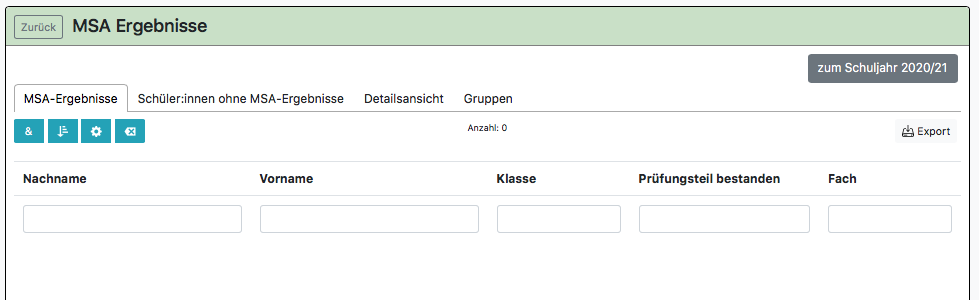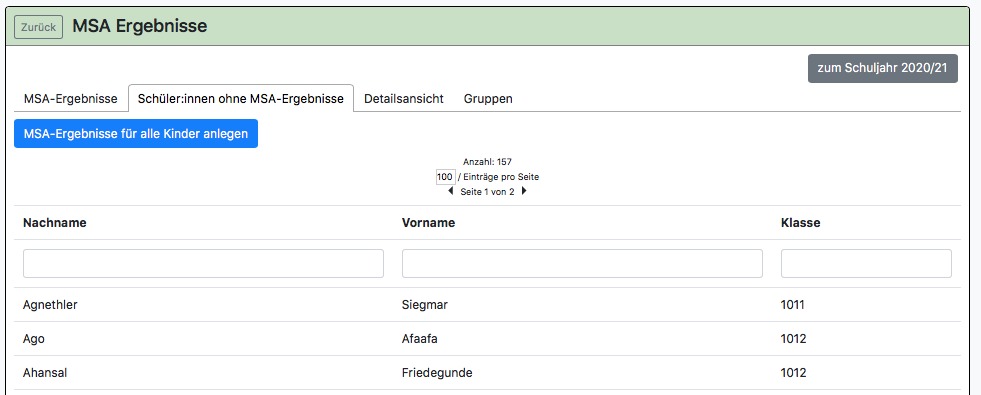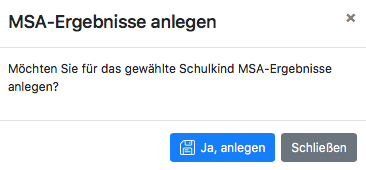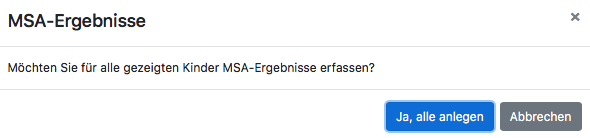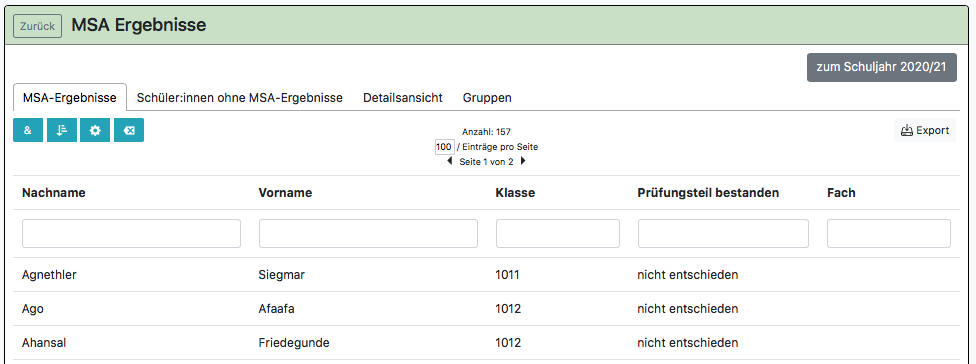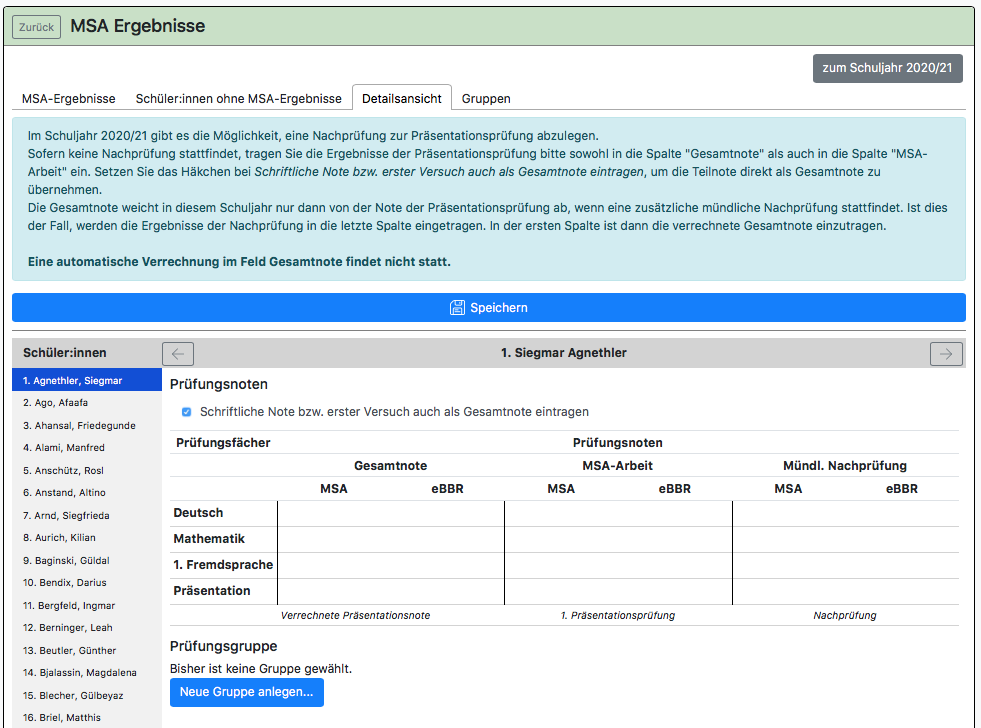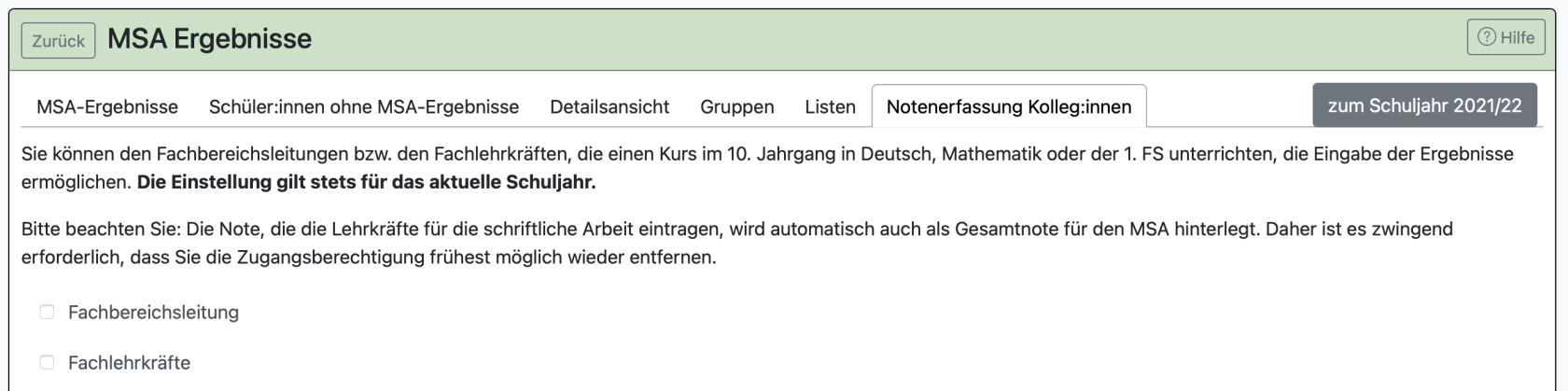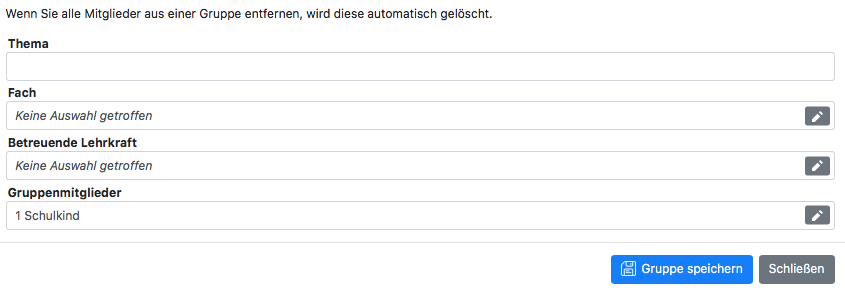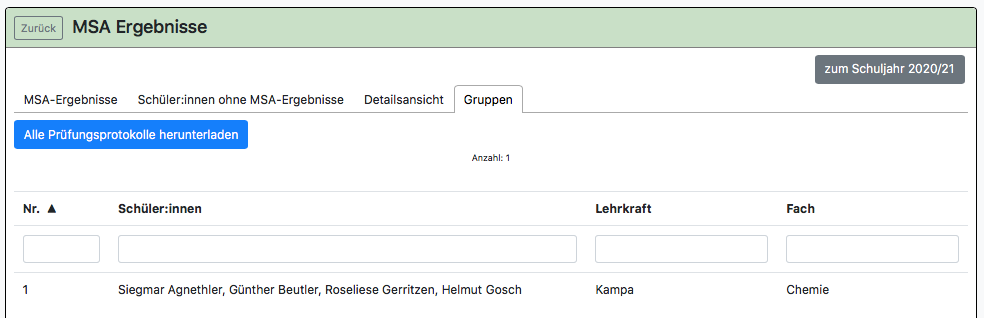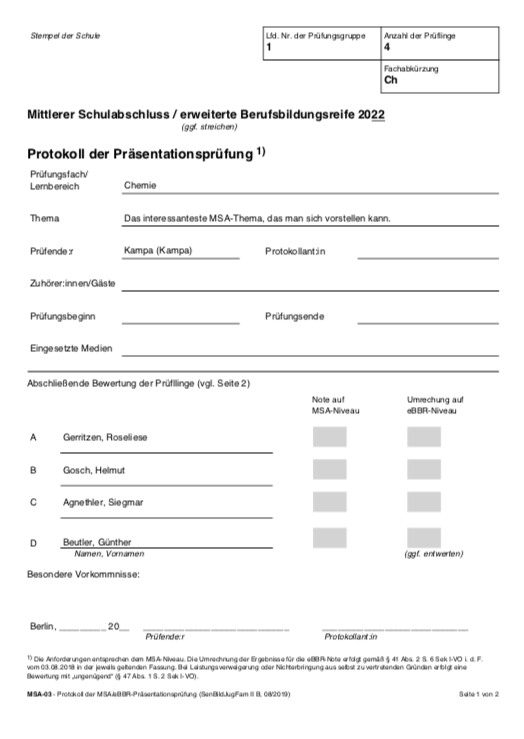MSA
In BOLLE können Sie die Abläufe des Mittleren Schulabschlusses (MSA) verwalten. Sie brauchen dafür das Verwaltungsrecht Mittelstufenkoordination. Gehen Sie auf Mittelstufe > MSA.
BOLLE unterstützt Sie bei der Verwaltung des MSAs. Diese Seite erklärt den Funktionsumfang der Verwaltungshilfe.
Inhalt
1. MSA-Ergebnisse anlegen
2. MSA-Ergebnisse von Fachlehrkräften oder Fachbereichsleitungen eintragen lassen
3. Prüfungsgruppen für die MSA-Präsentation anlegen
4. BOA/BBR-gleichwertige Abschlüsse
1. MSA-Ergebnisse anlegen
Zu Beginn des Schuljahres erscheinen noch keine Schüler:innen im Reiter MSA-Ergebnisse.
Damit Sie zu den MSA-Ergebnissen Informationen hinzufügen können, muss dies erst angelegt werden. Gehen Sie dafür auf den Reiter Schüler:innen ohne MSA-Ergebnisse.
Sie sehen alle Schüler:innen des aktuellen 10. Jahrgangs, bei denen noch keine MSA-Ergebnisse angelegt wurden.
Sie können nun entweder nur für einzelne Schüler:innen ein MSA-Ergebnis anlegen oder oben links auf MSA-Ergebnisse für alle Kinder anlegen klicken.
In den folgenden Beispielen wurden MSA-Ergebnisse für alle Schüler:innen angelegt. Wenn Sie das auch so machen, sollte danach diese Ansicht folgen:
Gehen Sie nun wieder zurück zum Reiter MSA-Ergebnisse. Alle Schüler:innen, für die ein MSA-Ergebnis angelegt wurde, befinden sich nun unter diesem Reiter.
Wenn Sie jetzt auf ein Schulkind klicken, gelangen Sie automatisch zur entsprechenden Stelle in der Detailansicht.
Sie können hier die Prüfungsnoten eintragen. Die Noten, die Sie hier eintragen, sind für die Erstellung des MSA-Zeugnisses relevant. Ohne Mündliche Nachprüfung entsprechen die Noten der MSA-Arbeit auch der Gesamtnote. Solange Sie das Häkchen oben bei Schriftliche Note bzw. erster Versuch als als Gesamtnote eintragen gesetzt haben, werden Ihre Eintragungen im Bereich MSA-Arbeit automatisch auf bei Gesamtnote übernommen.
Achtung: Es finden auf dieser Seite keine automatischen Verrechnungen statt. Orientieren Sie sich bitte an die geltenden Vorschriften beim Verrechnen etwaiger mündlicher Nachprüfungen.
Sie können für Ihre eigenen Übersicht die Information hinterlegen, ob der MSA-Prüfungsteil bestanden wurde. Aktuell hat diese Information keine weitere Bedeutung im System als für Ihre Übersicht.
Unter Laufbahn > Abschlüsse muss noch MSA angehakt werden, damit die entsprechende Zeugnisvorlage erstellt werden kann.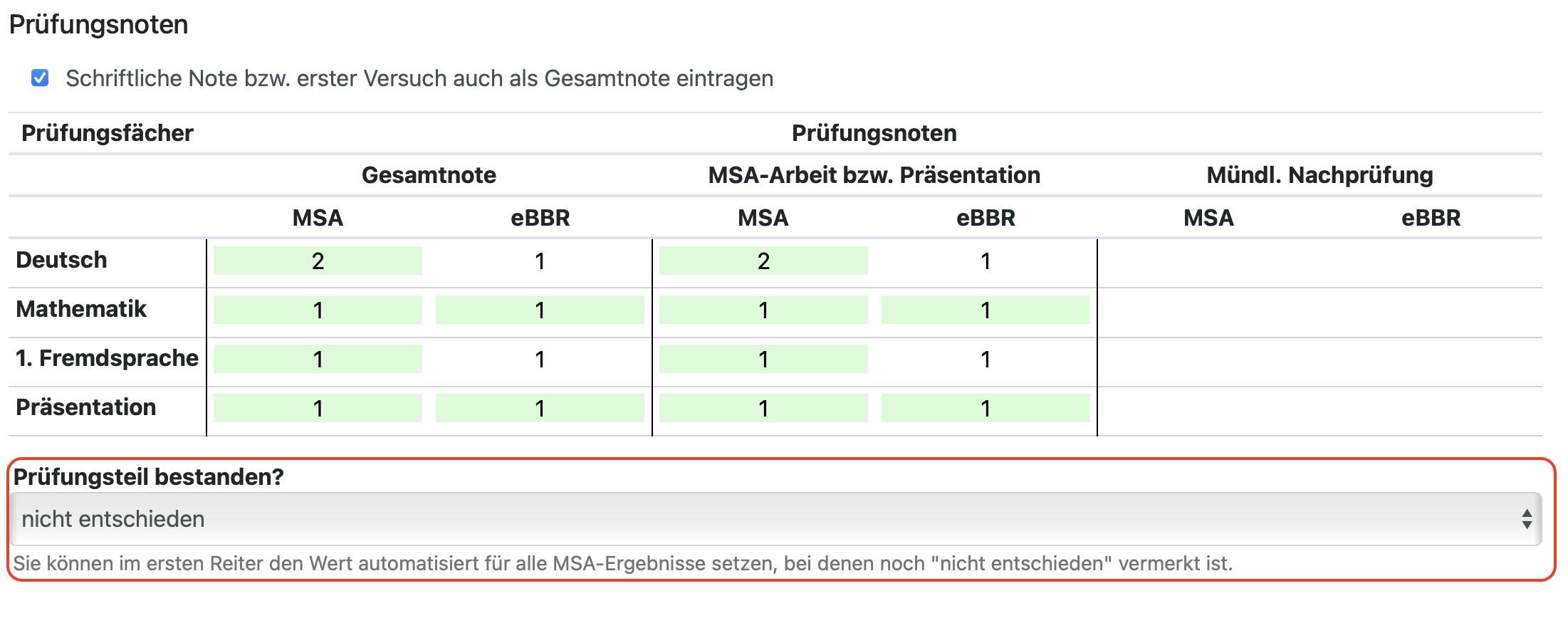
Unter Prüfungsgruppe wird die Verwaltung der Präsentation erleichtert.
2. MSA-Ergebnisse von Fachlehrkräften oder Fachbereichsleitungen eintragen lassen
Sie können in BOLLE den Fachbereichsleitungen oder den Fachlehrkräften, die einen Kurs im 10. Jahrgang in Deutsch, Mathematik oder der 1. FS unterrichten, die Eingabe der Ergebnisse ermöglichen. Die Einstellung gilt stets für das aktuelle Schuljahr. Klicken Sie dafür auf den Reiter "Notenerfassung Kolleg:innen".
Bitte beachten Sie: Die Note, die die Kolleg:innen für die schriftliche Arbeit eintragen, wird automatisch auch als Gesamtnote für den MSA hinterlegt. Daher ist es zwingend erforderlich, dass Sie die Zugangsberechtigung frühest möglich wieder entfernen. Eventuelle spätere Nachprüfungen müssen separat in der Detailansicht erfasst werden (siehe weiter oben).
Klicken Sie auf das Kästchen bei "Fachlehrkräfte". Danach können Fachlehrkräfte die MSA-Ergebnisse eintragen. Diese klicken dafür auf Meine Kurse > Prüfungsergebnisse und gelangen so zu dieser Ansicht:
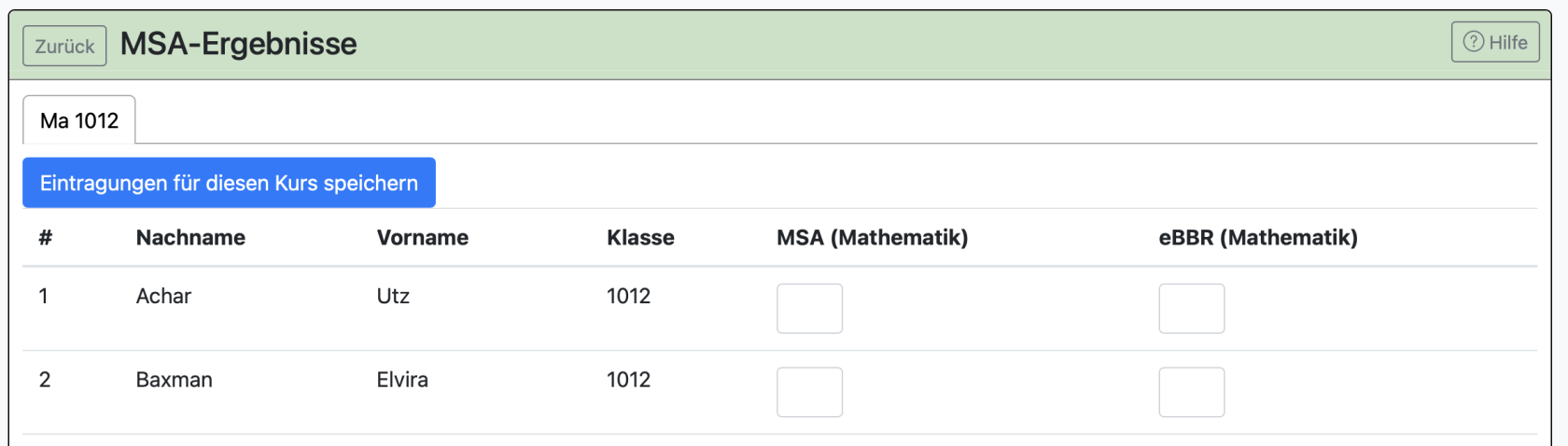
Klicken Sie auf das Kästchen bei "Fachbereichsleitung". Danach können Fachbereichsleitungen und Fachleitungen die MSA-Ergebnisse für ihre jeweils hinterlegten Fächer eintragen. Diese klicken dafür auf FBL > Prüfungsergebnisse und gelangen so zu dieser Ansicht, die alle Kurse des Jahrgangs überblickt:
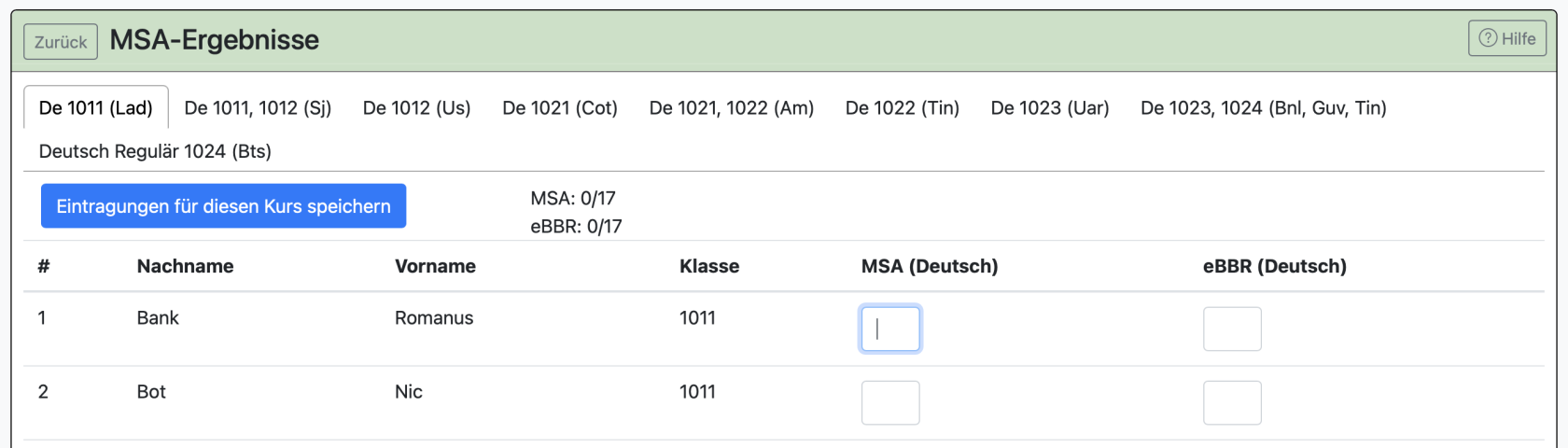
Rechts neben dem Knopf zum Speichern, kann man sehen, ob bereits alle notwendigen Ergebnisse des Kurses eingetragen wurden.
Im Bereich der BBR gibt es eine ausführlichere Anleitung. Die Bedienung ist analog. Diese Anleitung finden Sie hier.
3. Prüfungsgruppen für die MSA-Präsentation anlegen
Klicken Sie auf Neue Gruppe anlegen. Es öffnet sich folgendes Menü:
Geben Sie das Thema, Fach, die betreuende Lehrkraft und weitere Gruppenmitglieder der angemeldeten Präsentationsprüfung ein.
Sobald Sie die Gruppe angelegt haben, erscheint diese auch unter dem Reiter Gruppen.
Wenn Sie auf die Zeile klicken, wird automatisch das entsprechende Prüfungsprotokoll vorausgefüllt heruntergeladen.
4. BOA/BBR-gleichwertige Abschlüsse
Bitte die Hinweise auf dieser Seite beachten.